新玩具 篇四:宏碁 传奇14 锐龙 R5 |
您所在的位置:网站首页 › 宏碁Aspire s3进bios › 新玩具 篇四:宏碁 传奇14 锐龙 R5 |
新玩具 篇四:宏碁 传奇14 锐龙 R5
|
新玩具 篇四:宏碁 传奇14 锐龙 R5-4500U BIOS设置
2020-03-30 21:13:41
21点赞
58收藏
17评论
创作立场声明:原创内容,转载请注明来源 接上一篇新玩具 篇一:宏碁 传奇14 锐龙 R5-4500U 开箱 新玩具 篇二:宏碁 传奇14 锐龙 R5-4500U 性能测试 新玩具 篇三:宏碁 传奇14 锐龙 R5-4500U 拆机升级 买了这个大玩具之后,已经水了三篇文章了,现在开始水第四篇——BIOS设置。 开机按F2可以进入BIOS设置界面,扑面而来的是极其朴素的老式BIOS界面,相比竞品使用的图形化界面简直是回到了上个世纪!第一页:系统信息页(Information)
上面这一页主要是以下几项: CPU型号、BIOS版本、AMD GOP版本、硬盘型号、硬盘序列号、硬盘模式、内存容量、机器序列号、资产号(为空)、机器型号、生产商、UUID 这一页所有项目均为只读,没有可以编辑的地方 第二页:主要设置页(Main)
这一页主要是以下几项: 1、系统时间(System Time):修改的话敲数字按回车到下一格。 2、系统日期(System Date):修改的话敲数字按回车到下一格。 3、网络启动(Network Boot):默认关闭(Disable),可选开启(Enable),这款机器没有有线网卡,不理解为什么会有这个设置 4、F12启动项菜单(F12 Boot Menu):默认关闭(Disable),可选开启(Enable),我设置成了Enable,开机时候按F12可以选择U盘启动,对于后期维护或者像我一下喜欢瞎折腾的人比较有用。 5、S4 USB唤醒支持(USB Wake From S4 Support):默认关闭(Disable),可选开启(Enable),我的理解是在系统S4休眠状态下USB唤醒的功能,不用开启,容易引起休眠状态下误触无线鼠标唤醒电脑的情况。
6、功能键区域的功能设置(Function key behavior):默认多媒体键(Media Key),可选F1-F12功能键(Function Key),默认设置就是把待机、无线、亮度、背光、音量等功能键作为键盘第一行的功能,我个人习惯使用F1-F12,所以将这一项设置成了F1-F12功能键(Function Key)。 7、在合上盖子时使用USB唤醒(Wake on USB while lid closed):这一项是和第五项联动的,第五项关闭(Disable)时这一项灰色默认关闭(Disable),第五项如果开启(Enable)时,这一项可选关闭(Disable)或开启(Enable),需要根据实际使用情况选择。
8、系统还原(D2D Recovery):默认开启(Enable),可选关闭(Disable),描述里面写的是在开机时按Alt+F10执行宏碁盘到盘(disc-to-disc)系统还原,我检查了机器自带的512G固态硬盘,没有看到有系统备份,且就算有备份也占用宝贵的固态硬盘空间,所以这一项我选择关闭(Disable)。
9、背光超时设置(Keyboard backlight timeout):默认开启(Enable),可选关闭(Disable),这一项应该是控制在开启键盘背光时长时间不使用键盘,背光自动关闭的功能,我选择关闭(Disable),就是不自动关闭背光。 10、小键盘功能开关(Internal KB Numpad):默认开启(Enable),可选关闭(Disable),这一项应该是控制小键盘功能是否生效的,如果关闭(Disable),按FN+F12键上面的NumLK键也无法开启小键盘,我选择开启(Enable)。 11、快速启动(Fast Boot):默认开启(Enable),可选关闭(Disable),貌似是跳过自检,加速启动,我选择开启(Enable)。
12、语言选择(Display Language):默认英语(English),可选西班牙语(Spanish)、繁体中文(中文)、德语(German),对,你没看错,中文是繁体的……没办法,宏碁是台企嘛……,我选择英语(English)。 第三页:高级设置(Advanced)对,坑爹的又来了,只有三项,改不了显存大小!
1、AMD虚拟化(AMD-SVM):默认开启(Enable),可选关闭(Disable),玩虚拟机必备,我选择开启(Enable)。 2、AMD-IO虚拟化(AMD-IOMMU):默认开启(Enable),可选关闭(Disable),玩虚拟机必备,我选择开启(Enable)。
3、硬盘设置(Storage Devices Configuaration):这是个菜单,坑爹的地方来了,点进去之后有一个开关,名字叫硬盘端口(HDD Port),默认开启(Enable),可选关闭(Disable),我开始以为是不是主板上还有SATA接口之类的,不过拆机时没有看到……然后试了一下,就是控制那个NVME硬盘的,不太理解什么情况下能关闭它,个人要是正常使用电脑只能选择开启(Enable)。 第四页:安全设置(Security)
这一页主要设置电脑BIOS密码,小白用户不建议操作,容易引起问题。要注意的是固态硬盘尽量不要设置硬盘密码,容易引起莫名其妙的问题! 1、超级用户密码(Supervisor Password Is ):默认为无密码(Clear),如果设置了超级用户密码,这一项会变成已设置(Set)。 2、普通用户密码(User Password Is):默认为无密码(Clear),如果设置了普通用户密码,这一项会变成已设置(Set)。 3、硬盘密码(HDD):Nvme硬盘不支持硬盘密码(我的机器自己升级过硬盘,不记得原装硬盘是否能设置密码,我这里强烈不建议给固态硬盘设置密码)。 4、设置超级用户密码(Set Supervisor Password ):顾名思义,给超级用户设置密码,只有设置了超级用户密码,才能设置普通用户密码(User Password )。如果删除了超级用户密码,会将普通用户密码一并删除。 如果需要删除密码,只需要再次点击 Set Supervisor Password,然后输入一遍旧密码,新密码留空直接按回车两次即可。 5、设置普通用户密码(Set User Password ):给普通用户设置密码。 这里普及一下两种用户的区别,普通用户只能查看BIOS设置,不能对BIOS做任何修改,而超级用户可以不受限制操作所有选项。 6、开机是否需要密码(Password on Boot):默认关闭(Disable),可选开启(Enable),当然这一项需要在已设置密码的条件下选择,如果没有设置密码,这一项会变成灰色不可选。 7、安全启动相关设置(Secure Boot Mode及以下)普通用户用不到,如果需要设置需要先设置BIOS密码。这个功能我用不上,也没研究过,在这里就跨过去了…… 第五页:启动设置(Boot)
这一页也没有什么设置项,对于这款机型,主要用于设置是从机器内部硬盘启动还是外部USB设备启动。 1、启动模式(Boot Mode):只有一个UEFI可选,试了很多选项也没看到这项有其他选项,很尴尬。 2、安全启动(Secure Boot):默认为灰色不能修改,只有在设置了BIOS密码之后才能修改安全启动(Secure Boot)相关的设置,默认开启(Enable),可选关闭(Disable)。小白用户可以无视掉。 3、启动项设置(Boot priority order):默认只有本地硬盘(这款机型没网卡没光驱,确实没可能有别的启动项了),如果接入U盘可以看到本地磁盘+U盘两个选择,选中后按F5向下调,F6向上调。小白用户可以无视掉,避免插着U盘开不了机。 小白以上用户这里也不建议把U盘放前面,因为之前设置过F12启动项菜单(F12 Boot Menu)开启(Enable),开机时按F12就能进入临时启动菜单了,如下图:
四个选项,分别是: 1、保存设置并重启电脑(Exit Saving Changes):保存本次对BIOS的修改,并重启计算机 2、放弃设置并重启电脑(Exit Discarding Changes):不保存本次对BIOS的修改,并重启计算机 3、保存并关机(Save & shutdown):保存本次对BIOS的修改,并关闭计算机 4、加载BIOS默认值(Load Setup Defaults):将BIOS设置恢复为出厂设置 总结:太坑了,没有图形化界面、设置极少、集显不可调,坑坑坑! 下一篇 准备继续水一下屏幕 
|
【本文地址】
今日新闻 |
推荐新闻 |
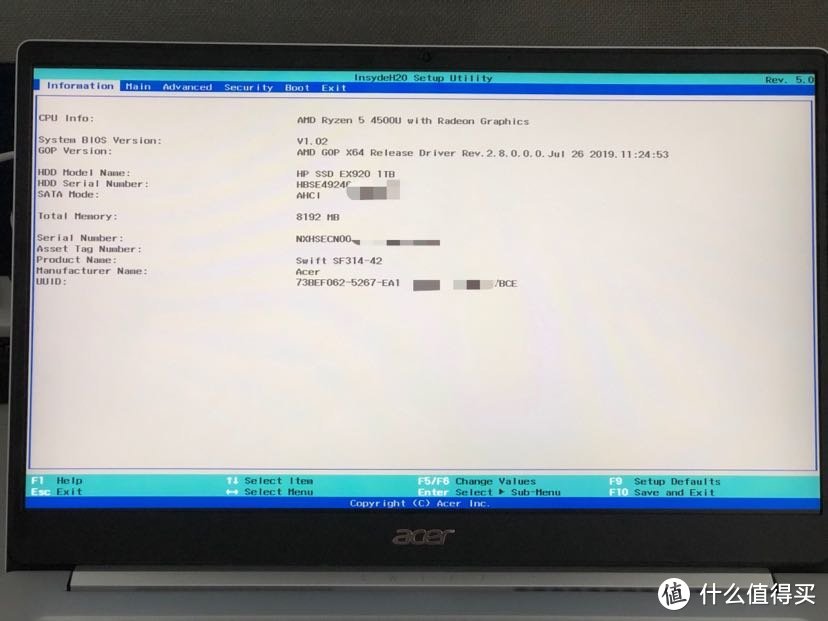 系统信息页
系统信息页 主要设置页
主要设置页 。
。 功能键区域的功能设置
功能键区域的功能设置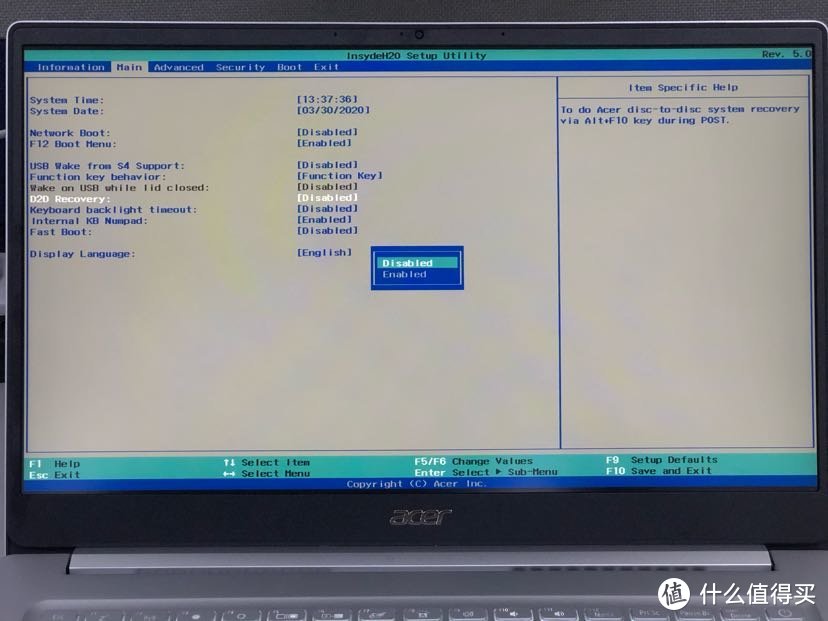 系统还原设置
系统还原设置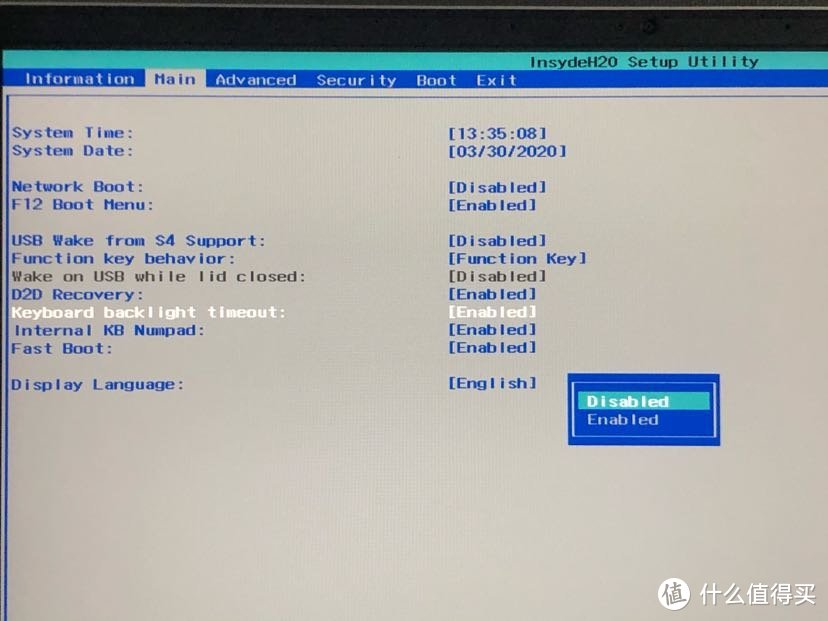 背光超时设置
背光超时设置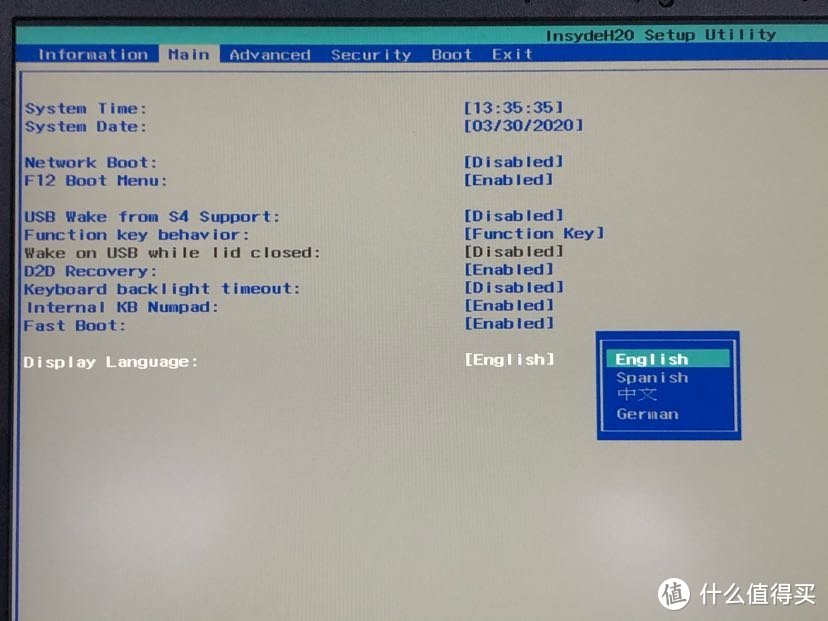 语言选择
语言选择 高级设置页
高级设置页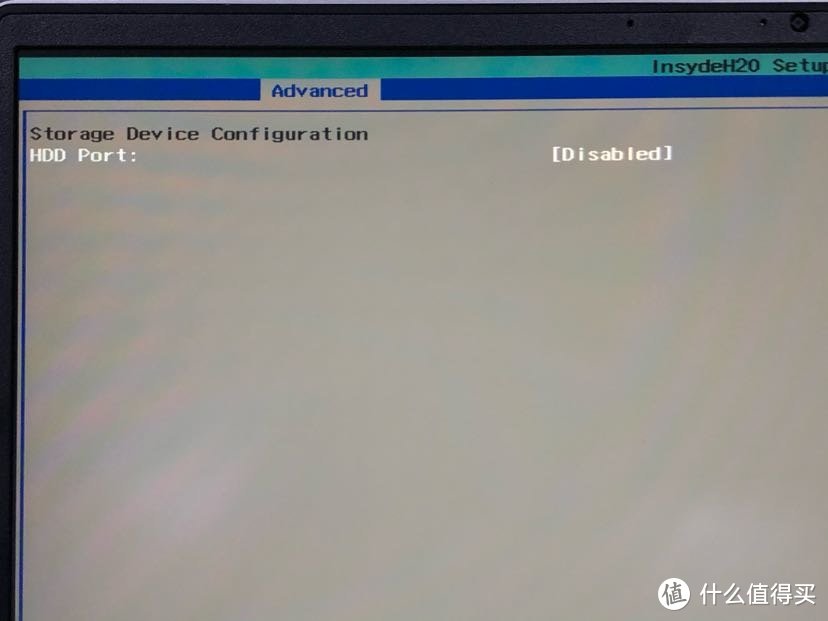 硬盘开关
硬盘开关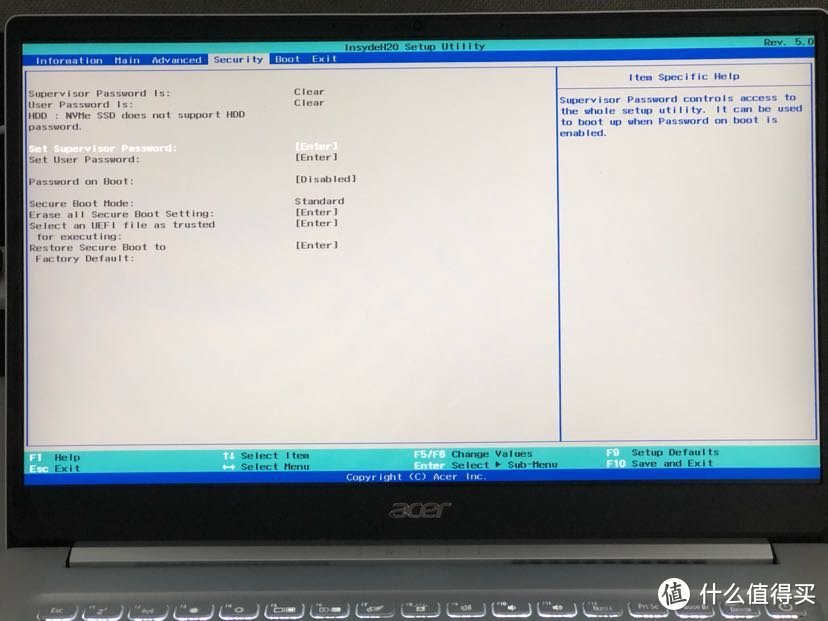 安全设置
安全设置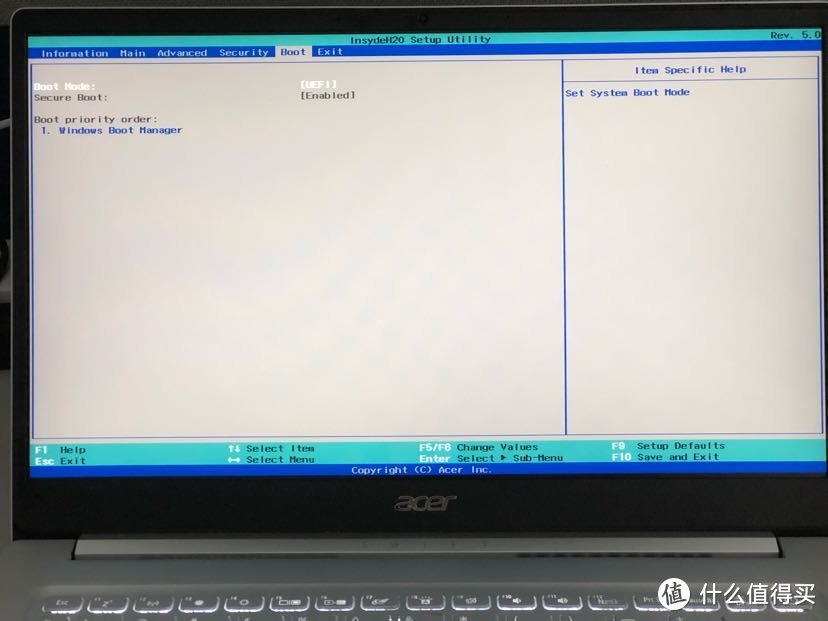 启动设置
启动设置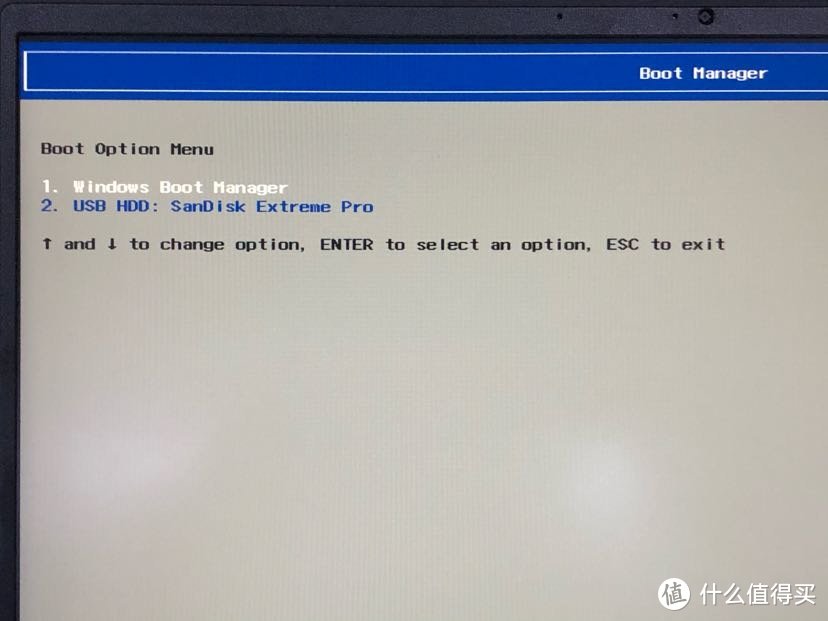 F12界面
F12界面